Vykonanie čistého spustenia je rýchly spôsob, ako tento problém vyriešiť
- Ak máte čo do činenia s chybou aktualizácie 0x80243FFF, môže to byť spôsobené konfliktnými aplikáciami.
- Tento problém môžete vyriešiť reštartovaním služieb, ako je služba spravodajstva na pozadí.
- Tento problém môžete vyriešiť aj opravou poškodených alebo chýbajúcich systémových súborov.
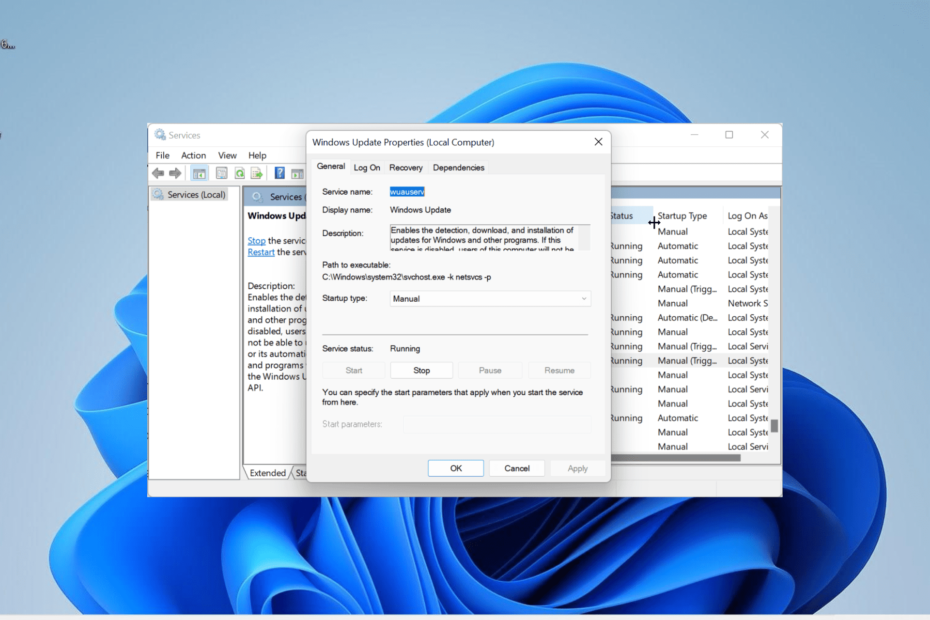
XNAINŠTALUJTE KLIKNUTÍM NA STIAHNUŤ SÚBOR
- Stiahnite si Restoro PC Repair Tool ktorý prichádza s patentovanými technológiami (dostupný patent tu).
- Kliknite Spustite skenovanie nájsť problémy so systémom Windows, ktoré by mohli spôsobovať problémy s počítačom.
- Kliknite Opraviť všetko na opravu problémov ovplyvňujúcich bezpečnosť a výkon vášho počítača.
- Restoro bol stiahnutý používateľom 0 čitateľov tento mesiac.
Chyby aktualizácie systému Windows patria medzi najčastejšie problémy, s ktorými sa používatelia stretávajú. Jednou z nich je skľučujúca chyba 0x80243FFF, ktorá používateľom bráni v inštalácii najnovších záplat na ich PC.
Táto chyba je zvyčajne spôsobená komponentmi aktualizácie systému Windows a problémami so službami. Táto príručka vám ukáže, ako odstrániť chybu 0x80243FFF bez toho, aby ste sa zapotili.
Prečo sa vyskytuje chyba 0x80243FFF?
Existuje široká škála príčin chyby aktualizácie systému Windows 0x80243FFF. Nižšie sú uvedené niektoré z bežných:
- Konfliktné aplikácie: Ak máte súčasne spustené dve konfliktné aplikácie alebo procesy, môže sa vám zobraziť táto chyba. Ak to chcete vyriešiť, musíte vykonať čisté spustenie, aby ste problém vyriešili.
- Chybné systémové súbory: Ak sú systémové súbory zodpovedné za proces aktualizácie systému Windows poškodené, pravdepodobne sa stretnete s touto chybou. Musíte opraviť tieto súbory aby ste prekonali chybu.
- Antivírusové rušenie: V niektorých prípadoch váš antivirusový softvér môže narušiť proces aktualizácie. Čo musíte urobiť, je zakázať antivírus tretej strany.
Ako opravím chybu 0x80243FFF v systéme Windows 10 a 11?
Nižšie je uvedených niekoľko krokov na riešenie problémov, ktoré môžete vyskúšať skôr, ako budete pokračovať v riešeniach v tejto príručke:
- Reštartujte počítač.
- Zakázať antivírus tretej strany.
Ak problém stále nemôžete vyriešiť, teraz môžete preskúmať riešenia uvedené nižšie:
1. Obnovte súčasti aktualizácie systému Windows
- Stlačte tlačidlo Windows kľúč, typ cmda vyberte Spustiť ako správca pod príkazovým riadkom.
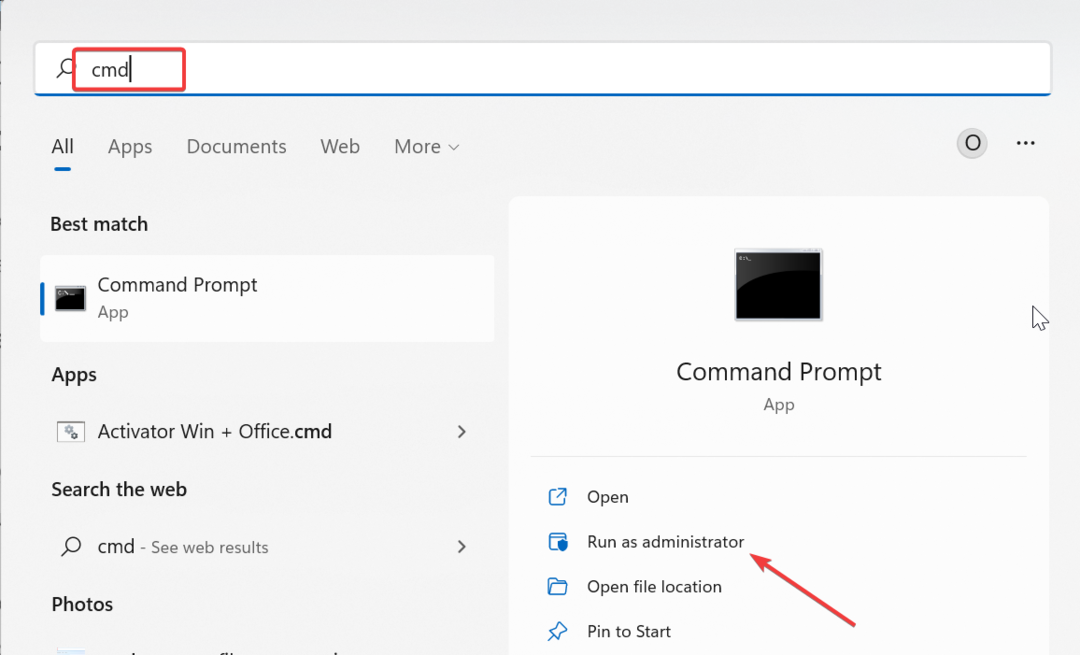
- Zadajte nižšie uvedené príkazy a stlačte Zadajte po každom:
Zastavovacie bity sieteZastavenie siete wuauservNet stop appidsvcNet stop cryptsvcDel %ALLUSERSPROFILE%\Microsoft\Network\Downloader\qmgr*.dat /QDel "%HOMEDRIVE%\Users\All Users\Microsoft\Network\Downloader\qmgr*.dat" /QDel %WINDIR%\SoftwareDistribution\*.* /s /QČisté štartovacie bityČistý štart wuauservNet start appidsvcNet start cryptsvc - Nakoniec počkajte na spustenie príkazov a reštartujte počítač.
Chyba aktualizácie systému Windows 0x80243FFF môže byť často spôsobená problémami s niektorými súčasťami aktualizácie. Tieto komponenty musíte reštartovať, aby ste sa uistili, že aktualizácia prebehne.
2. Vykonajte čisté spustenie
- Stlačte tlačidlo Windows kláves + R, typ msconfig, a hit Zadajte.

- Vyberte si Služby v hornej časti skontrolujte Skryť všetky služby spoločnosti Microsoft a kliknite na Vypnúť všetko tlačidlo.

- Teraz kliknite na Začiatok kartu v hornej časti.
- Kliknite na Otvorte Správcu úloh odkaz.

- Potom kliknite pravým tlačidlom myši na každú z aplikácií a vyberte Zakázať.

- Nakoniec sa vráťte do okna Konfigurácia systému a kliknite na Použiť tlačidlo, za ktorým nasleduje OK.

V niektorých prípadoch môže byť chyba aktualizácie 0x80243FFF spôsobená aplikáciami, v ktorých sú spustené konfliktné programy. Môžete to obmedziť vykonaním čistého spustenia.
Ak sa problém zastaví v stave čistého spustenia, musíte povoliť zakázané aplikácie a procesy v dávkach, aby ste zistili, ktoré spôsobujú problém.
- VirTool: Win32/DefenderTamperingRestore: Ako odstrániť
- Sysmain.dll sa nepodarilo nájsť: Ako to opraviť
- Dcfwinservice: Čo to je a ako opraviť vysoké využitie procesora
3. Opravte systémové súbory
- Stlačte tlačidlo Windows kľúč, typ cmda vyberte Spustiť ako správca pod príkazovým riadkom.

- Zadajte príkaz nižšie a stlačte Zadajte spustiť to:
DISM /online /vyčistenie-obrazu /obnovenie zdravia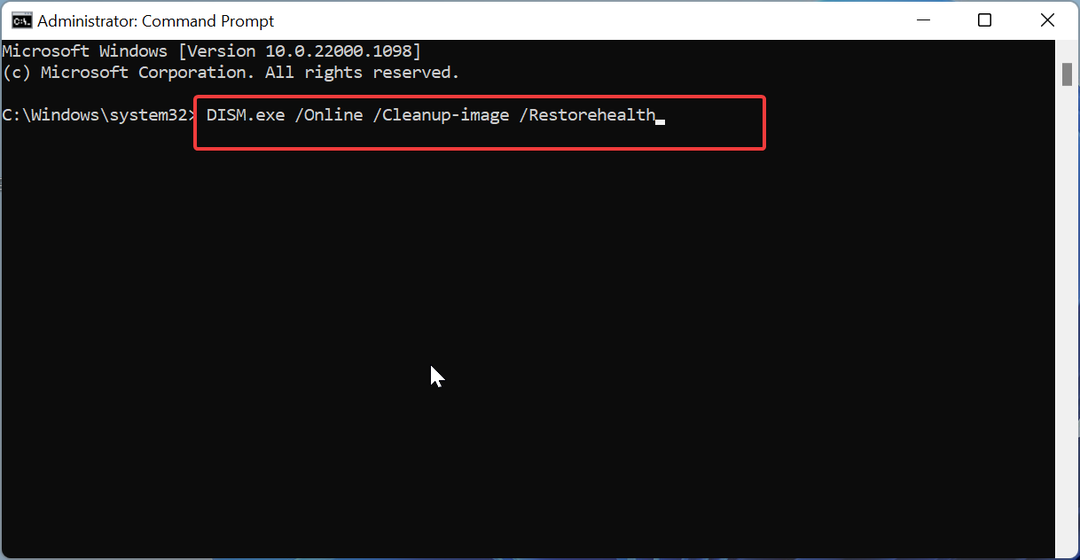
- Počkajte, kým príkaz skončí. Teraz spustite príkaz nižšie:
sfc /scannow
- Nakoniec počkajte na dokončenie príkazu a reštartujte počítač.
Tip odborníka:
SPONZOROVANÉ
Niektoré problémy s počítačom je ťažké vyriešiť, najmä pokiaľ ide o chýbajúce alebo poškodené systémové súbory a úložiská vášho systému Windows.
Určite použite vyhradený nástroj, ako napr Fortect, ktorý naskenuje a nahradí vaše poškodené súbory ich čerstvými verziami zo svojho úložiska.
Poškodené systémové súbory patria medzi hlavné príčiny chyby 0x80243FFF. Môžete to opraviť pomocou vstavaných nástrojov na opravu v počítači.
Prípadne môžete túto chybu opraviť pomocou špeciálneho nástroja vo Fortect. Tento softvér vám pomôže opraviť všetky poškodené alebo chybné systémové súbory, aby vyzerali, akoby sa nikdy nič nestalo.
4. Spustite nástroj na riešenie problémov so službou Windows Update
- Stlačte tlačidlo Windows kláves + ja a vyberte si Riešenie problémov v pravom paneli.

- Kliknite na Ďalšie nástroje na riešenie problémov možnosť na ďalšej strane.

- Nakoniec kliknite na Bežať tlačidlo pred aktualizácia systému Windows možnosť.
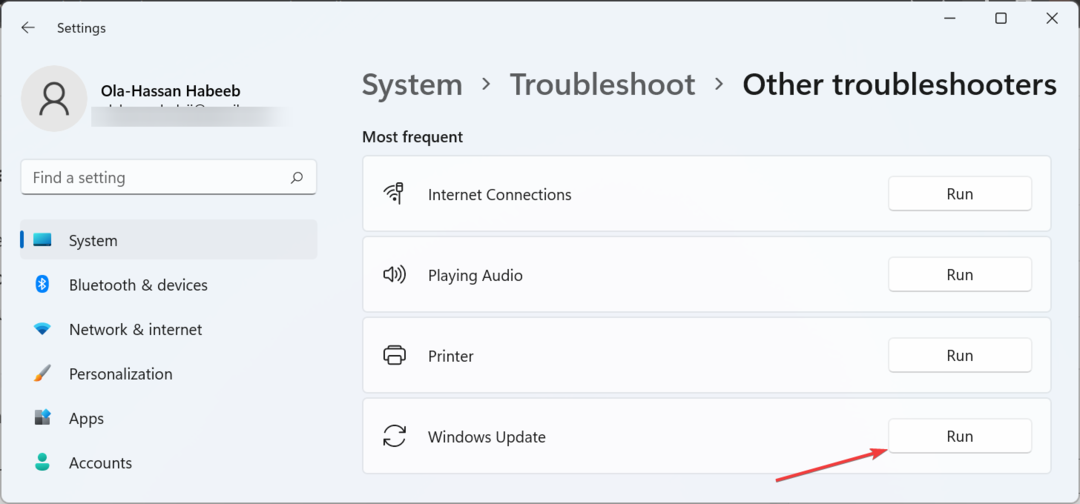
Chyba 0x80243FFF na vašom počítači môže byť spôsobená menšími problémami s požadovanými procesmi aktualizácie. Spustenie nástroja na riešenie problémov so službou Windows Update pomôže vyriešiť problémy so službami a procesmi.
5. Reštartujte niektoré služby
- Stlačte tlačidlo Windows kláves + R, typ services.msca kliknite na OK tlačidlo.

- Dvakrát kliknite na Služba inteligentného prenosu na pozadí na otvorenie jeho vlastností.
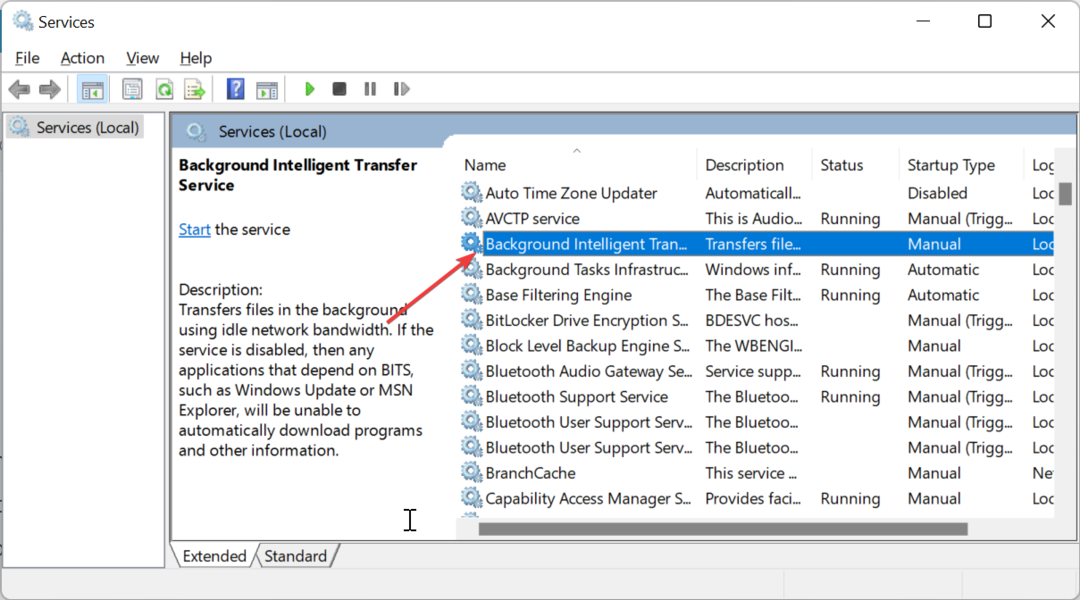
- Teraz nastavte Typ spustenia do Automaticky a kliknite na Štart tlačidlo.
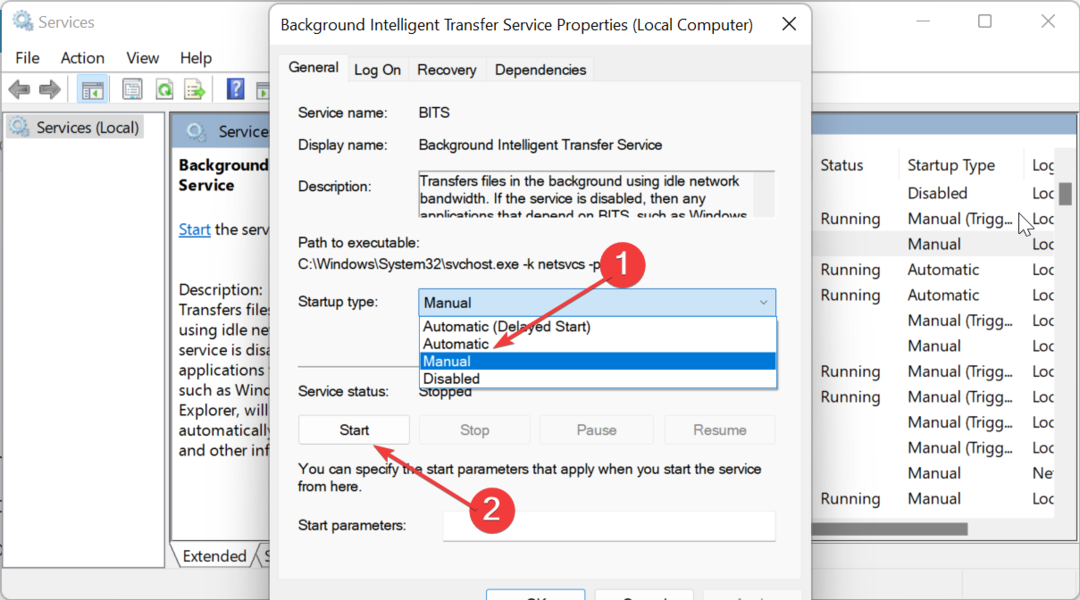
- Ďalej kliknite na Použiť tlačidlo, za ktorým nasleduje OK.

- Nakoniec zopakujte Kroky 2 až 4 pre nižšie uvedené služby a reštartujte počítač:
- Služba Windows Update
- Kryptografická služba
- Služba Windows Installer
Za proces aktualizácie systému Windows je zodpovedný rad služieb. Keď tieto služby narazia na problémy, môže sa zobraziť chyba 0x80243FFF.
Reštartovanie služieb by malo problém vyriešiť.
Zatiaľ čo chyba aktualizácie 0x80243FFF môže byť frustrujúca, nie je nemožné ju opraviť. A v tomto podrobnom návode sme si ukázali, ako na to.
Ak sa pozeráte na iné Windows chyby aktualizácie ako 0x800704f1, pripravili sme komplexného sprievodcu, ktorý vám to pomôže opraviť.
Podarilo sa vám problém vyriešiť? Dajte nám vedieť v komentároch nižšie.
Stále máte problémy?
SPONZOROVANÉ
Ak vyššie uvedené návrhy nevyriešili váš problém, váš počítač môže mať vážnejšie problémy so systémom Windows. Odporúčame zvoliť riešenie typu všetko v jednom Fortect efektívne riešiť problémy. Po inštalácii stačí kliknúť na Zobraziť a opraviť tlačidlo a potom stlačte Spustite opravu.


